Si hay algo en lo que todos estamos de acuerdo, es en el hecho de que nuestros teléfonos inteligentes pueden hacer mucho por nosotros en estos días. Sin embargo, las características que hacen que nuestros teléfonos inteligentes sean "inteligentes" provienen de una conexión activa a Internet. Una conexión activa a Internet en un teléfono es muy importante y es posible que se haya encontrado con un momento en el que no tenga conectividad de datos móviles o una red WiFi a la que conectarse. Pero si tiene una PC con una conexión Ethernet, puede conectar su conexión a Internet a su teléfono inteligente Android.
La mayoría de las PC tradicionales no tienen conectividad WiFi incorporada, por lo que no puede simplemente ejecutar un software de punto de acceso WiFi. En su lugar, tendrá que usar el anclaje a red inverso, que es un método para compartir la conexión a Internet de su PC con su teléfono inteligente a través de un cable USB. Reverse Tethering NoRoot Free es una nueva aplicación que te permite hacer eso sin acceso root. El proceso de configuración inicial es un poco complicado, así que permítanos mostrarle cómo puede colocar las cosas en su lugar..
Guía paso por paso
1. Instale la aplicación ReverseTethering NoRoot en su dispositivo Android desde Google Play Store y abra la aplicación. Lo primero que tendrá que hacer es habilitar la depuración de USB en Configuración → Opciones de desarrollador. El enlace en la aplicación lo llevará a la configuración deseada si no desea hacerlo manualmente.
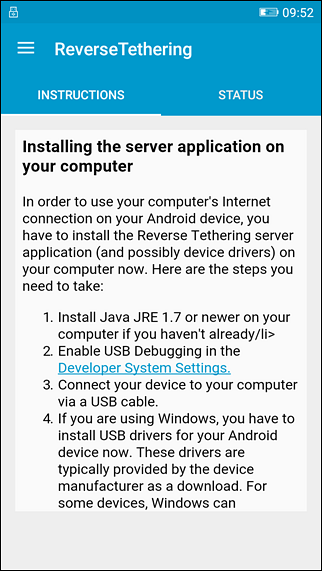
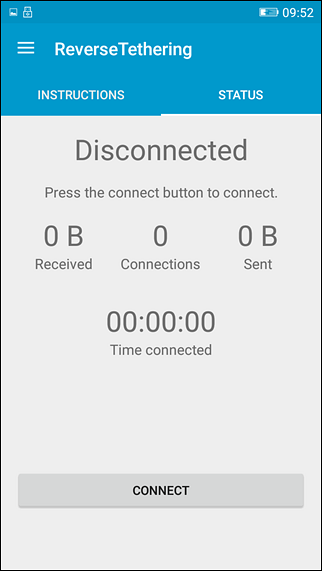
2. Luego, descargue e instale los controladores de Google ADB en su computadora. Puede descargar los controladores del fabricante o ir a esta página e instalar los controladores ADB y Flashboot. También puede intentar instalar los controladores desde la página de Google ADB, pero preferimos la herramienta XDA ya que es mucho más fácil de instalar. Puede descargar los controladores y ejecutar el instalador de un clic para obtener los controladores ADB en su PC.
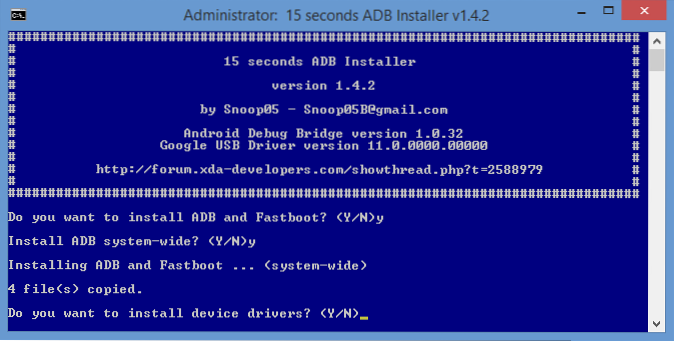
3. Antes de poder utilizar la conexión a Internet de la PC en el teléfono, deberá instalar el programa de servidor de la aplicación ReverseTethering. Vaya a la página de descarga del servidor de Tethering inverso y descargue la aplicación. Lo bueno aquí es que la aplicación funciona en Mac, Linux y Windows y es portátil, por lo tanto, no necesita tener acceso de administrador en la computadora para ejecutarla..
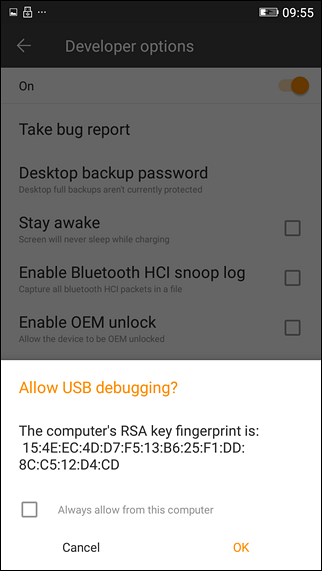
Nota: Necesitará Java Runtime Environment en su computadora. Si no lo tiene, puede descargarlo desde aquí. Sin embargo, deberá tener acceso de administrador a la computadora en la que está intentando instalarlo. En su teléfono inteligente Android, también se le preguntará si desea autorizar su computadora para la depuración USB. Seleccione Permitir siempre y toque Aceptar.
4. Inicie la aplicación del servidor en su computadora y se minimizará en la bandeja del sistema. La aplicación del servidor se ejecuta en segundo plano, por lo que no hay una interfaz de usuario y solo puede hacer clic con el botón derecho en el icono de la bandeja del sistema para saber si el dispositivo está conectado. Eso es todo, no puede hacer nada más que eso en la aplicación del servidor.
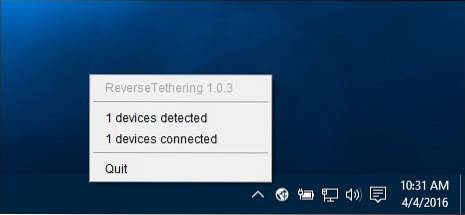
5. Una vez que la aplicación del servidor esté funcionando, conecte su dispositivo Android a la computadora usando un cable de datos y toque el botón de conexión en la aplicación ReverseTethering. Si todo va bien, podrá ver una conexión activa y una tasa de transferencia de datos en el teléfono. Ahora puede usar Internet de la PC en su teléfono.
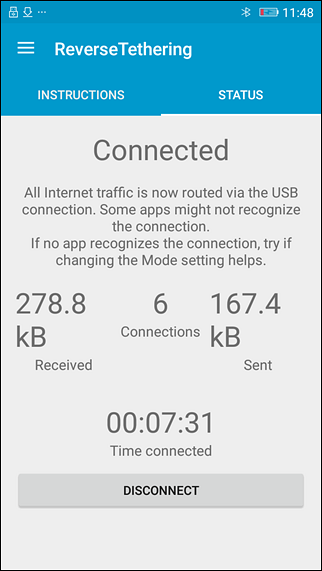
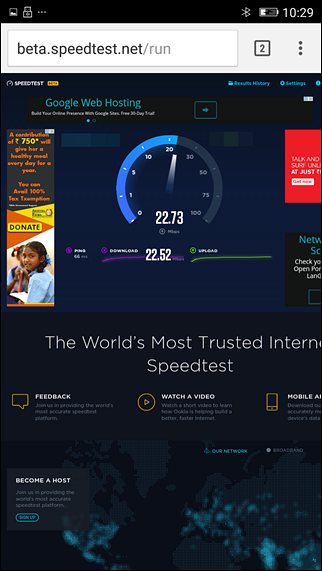
La versión gratuita de la aplicación ReverseTethering solo permite conexiones de 10 minutos cada 30 minutos. Si necesita tiempo de conexión ilimitado, actualice a la versión PRO de la aplicación disponible a $ 4.99.
VEA TAMBIÉN: Cómo eliminar Bloatware de su dispositivo Android
Todavía es un trabajo en progreso
La aplicación funciona en casi todas las aplicaciones como Facebook, WhatsApp, Instagram y navegadores, y la velocidad dependerá de la tasa de transferencia de datos entre la computadora y el teléfono usando el cable de datos. Enfrenté algunos problemas con aplicaciones de Google como YouTube y Play Store, pero la aplicación aún es nueva y podemos esperar que el desarrollador solucione los problemas con futuras actualizaciones. Por lo tanto, pruebe la aplicación y háganos saber su experiencia en la sección de comentarios a continuación.
 Gadgetshowto
Gadgetshowto



